怎么在win10系统下记事本自动修改记录时间
现在使用win10系统的用户越来越多 , 随着系统不断改善的系统 , 大家都纷纷选择将自己的电脑升级成win10系统 。 在使用的时候我们有时候会使用记事本记录各种东西 , 但是我们要是想知道是什么时候记录东西的 , 就需要在win10系统下修改记事本自动记录时间 。 今天系统总裁小编带来了怎么在win10系统下记事本自动修改记录时间 。
1、我们在桌面创建一个新的记事本 , 然后在记事本中输入“.LOG" 。
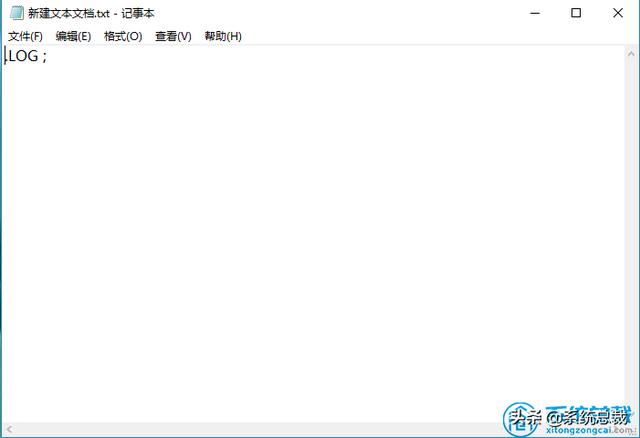 文章插图
文章插图
2、接着点击右上角关闭按钮 。
 文章插图
文章插图
3、点击关闭之后 , 会弹出以下对话框 , 点击“保存”按钮 。
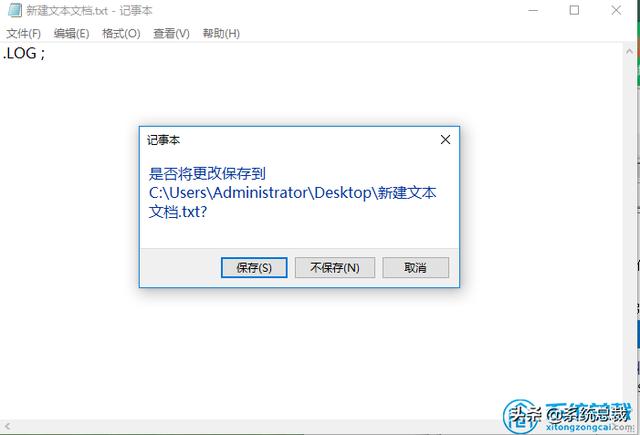 文章插图
文章插图
4、接着再次打开记事本 , 就会发现记事本上自动添加了时间和日期 。
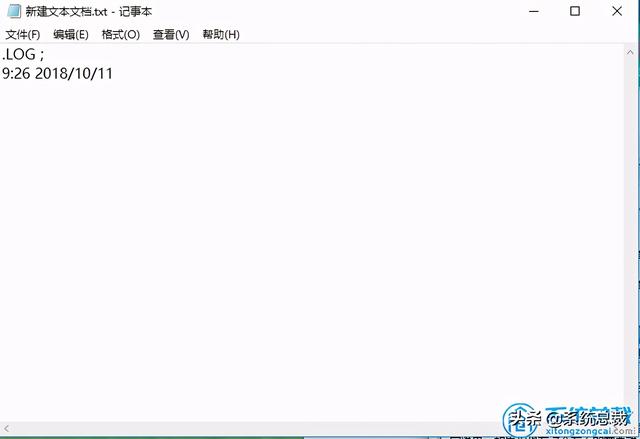 文章插图
文章插图
这就是系统总裁小编带来的怎么在win10系统下记事本自动修改记录时间的操作步骤 。
更多win10教程敬请关注系统总裁 。
【怎么在win10系统下记事本自动修改记录时间】官方微信:系统吧 。
推荐阅读
- 谷歌建立新AI系统 可开发甜品配方
- 曝LG也将推出卷轴屏手机 你怎么看?
- 极速鲨课堂85:显卡怎么测试 3DMARK详解
- 诺基亚为何宁可逐渐没落也不采用Android系统?长知识了
- 烟台港“管道智脑系统”上线 在国内率先实现原油储运全息智能排产
- vivo一款新机现身跑分网!运存和系统信息通通曝光
- 智能手机时代,电池越来越不经用,怎么充电才能延长电视寿命?
- 小米11屏幕翻车发绿怎么回事 屏幕问题检测方法介绍
- 人瑞人才(06919):未来3年系统平台将发力智能化,打造职业生态链平台
- 老机焕新生!Lumia 950XL也能跑Win10

















